La vista debe estar orientada como se muestra en la siguiente imagen. Use Órbita para ajustar la vista según sea necesario.

Un movimiento puede ser un desplazamiento recto por un único eje de dirección o una combinación de desplazamientos rectos por los ejes de dirección X, Y y Z. De manera opcional, los movimientos pueden dejar una “trayectoria de despiece” visible.
- En la cinta de opciones, pulse
ficha Presentación
 panel Crear
panel Crear
 Mover componentes
Mover componentes
 o haga clic con el botón derecho y seleccione Mover componentes desde el menú de comandos frecuentes.
o haga clic con el botón derecho y seleccione Mover componentes desde el menú de comandos frecuentes. Se abre el cuadro de diálogo Mover componente. Para crear un movimiento es necesario definir una dirección, seleccionar los componentes que se van a desplazar y proporcionar una distancia. Cuando el cuadro de diálogo Mover componente se muestra por primera vez, el botón Dirección está activo.
- En la ventana gráfica, desplace el cursor (sin pulsar) sobre diversos componentes del ensamblaje y fíjese en la tríada del eje de dirección. Desplace el cursor por la cara de Cylinder Base, tal y como se muestra.

Como puede ver, el eje Z apunta hacia fuera (sale de la cara). El eje Y apunta hacia arriba. El eje X apunta en lo que sería la dirección horizontal positiva.
- Pulse para seleccionar esta orientación de la dirección. Observe que la tríada del eje de dirección cambia de color cuando se selecciona la cara. Además, el botón del eje Z del área Transformaciones del cuadro de diálogo Mover componente está activado (pulsado). Nota: Los ejes de dirección dependen de la geometría seleccionada. Si se selecciona una arista en ángulo de cualquier componente, se puede explosionar manualmente usando la arista designada como eje Z de la tríada de dirección. Como puede ver, los ejes X, Y y Z difieren en la ilustración dependiendo de la selección de: 1) cara, 2) arista o 3) arista.
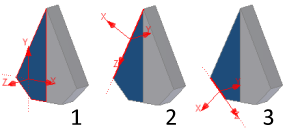
Ahora desplazará el cilindro de aire adquirido hacia arriba como primer movimiento.
- Pulse el botón Y del área Transformaciones del cuadro de diálogo Mover componente. El eje Y de la tríada de dirección cambia de color en la ventana gráfica.
Por defecto, el eje Z está activo y debe desplazar el cilindro hacia arriba por el eje Y. El primer paso consiste en cambiar la dirección de transformación.
- A continuación, seleccione el subensamblaje Cylinder Body en el navegador de modelo. Para ello, pulse primero el signo + situado a la izquierda del nodo Explosion1 que se encuentra justo debajo del nodo Cylinder Clamp superior.
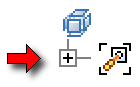
- A continuación, pulse el signo + que se encuentra a la izquierda del nodo del ensamblaje Cylinder Clamp.iam para ver los componentes del ensamblaje.
- En el navegador de modelo, desplace el cursor sobre el nombre de componente Cylinder Body Sub_Assy. Aparece un rectángulo rojo que resalta el texto. Cuando el texto se resalte, pulse para seleccionar el subensamblaje.
- Mueva el cursor sobre un espacio vacío en la ventana gráfica y, a continuación, pulse y arrastre el cursor hacia arriba (hacia el borde superior de la ventana).
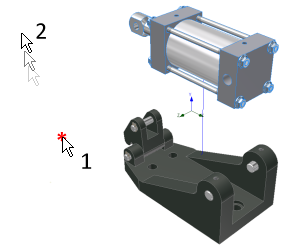
Puede ver que:
- El subensamblaje designado se desplaza a lo largo del eje de dirección Y seleccionado al arrastrar.
- Aparece una “trayectoria de despiece” gráfica entre la posición original del componente y su posición actual.
- El valor de la distancia de transformación del cuadro de diálogo Mover componente aumenta también al arrastrar.
- Deje de arrastrar (suelte el botón del ratón) y desplace el cursor por el campo del valor de transformación del cuadro de diálogo Mover componente.
- Pulse dos veces el campo para editar el valor. Escriba 100 y pulse la tecla Intro del teclado para desplazar el subensamblaje exactamente a 100 mm de su posición original a lo largo del eje Y.
- Pulse el botón Borrar del cuadro de diálogo Mover componente.
El cuadro de diálogo se restablece para un nuevo movimiento.
A continuación, desplazará la abrazadera en la dirección X.